Jupyter Notebook에서 Q# 코드를 실행하는 방법을 Azure Quantum 포털에서 알아보세요. Jupyter Notebook은 서식 있는 텍스트와 코드를 모두 포함하고 브라우저에서 Python 코드를 사용하여 Q# 실행할 수 있는 문서입니다. Notebook은 Azure Quantum 포털에서 직접 만들 수 있으며 미리 로드된 연결 정보 및 미리 구성된 Q# Python 개발 환경과 같은 기능을 제공합니다.
이 기사에서는 Azure 포털에서 Q# 및 Python으로 작성된 간단한 양자 난수 생성기를 실행하는 샘플 노트북을 실행합니다.
Azure Quantum 서비스에서 Jupyter Notebook을 사용하는 방법에 대한 자세한 내용은 Azure Quantum 작업 영역에서 Jupyter Notebook 작업 작업을 참조 하세요.
필수 조건
시작하기 전에 Azure Quantum 작업 영역에서 Jupyter Notebook을 사용하려면 다음 필수 구성 요소가 필요합니다.
- 활성 구독이 있는 Azure 계정. Azure 계정이 없는 경우 무료로 계정을 등록한 후 종량제 구독을 신청하세요.
- Azure Quantum 작업 영역 Azure Quantum 작업 영역 만들기를 참조하세요.
샘플 노트 복사
시작하려면 Notebook 갤러리에서 샘플 Notebook을 복사하세요.
Azure Portal에 로그인하고 Azure Quantum 작업 영역을 선택합니다.
Notebook을 선택합니다.
샘플 갤러리에서 Hello, world: Q# 노트북 타일을 찾은 후, IonQ, Quantinuum, 또는 Rigetti 공급자를 선택합니다(샘플 코드는 동일합니다). 그런 다음 내 노트북으로 복사를 선택합니다.
샘플 Notebook은 내 Notebook에서 찾을 수 있습니다. 이제 Notebook을 실행할 수 있습니다.
노트북 실행
샘플 Notebook을 실행하려면 선택한 공급자에 대해 다음 단계를 수행합니다.
참고
Jupyter Notebook은 기본적으로 프로그램 결과를 표시하지 않으므로 문을 사용해야 Message 합니다. 자세한 내용은 프로그램 구조를 Q# 참조하세요.
내 Notebook에서 hello-world-qsharp-ionq Notebook을 선택합니다.
전체 프로그램을 위에서 아래로 실행하려면 모두 실행을 선택합니다.
예제를 살펴보고 각 셀을 위에서 아래로 개별적으로 실행하려면 실행할 셀을 선택하고 실행 아이콘을 선택합니다.
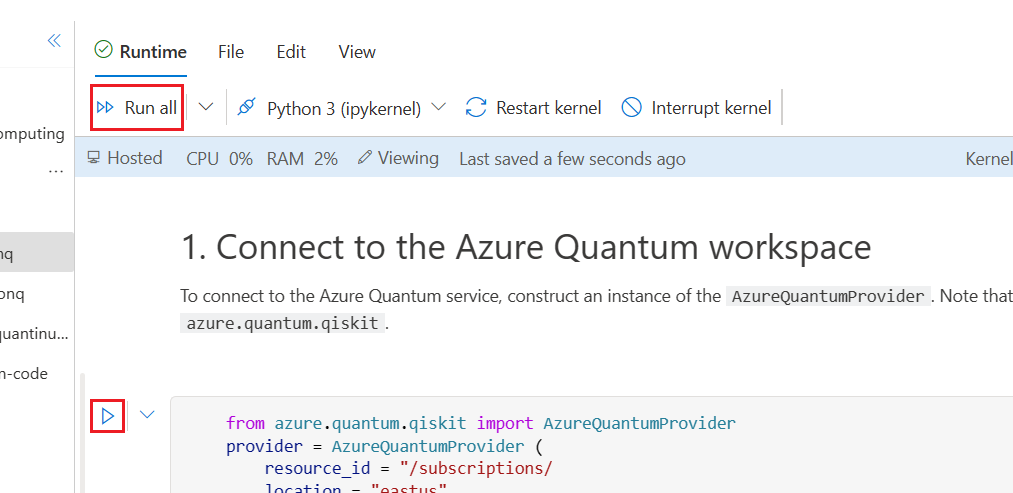
IonQ에서 프로그램 단계별 실행
hello world 프로그램은 간단한 양자 난수 생성기를 실행하고 결과 히스토그램을 표시합니다.
유의 사항:
- 1번 셀: 구독 정보를 미리 로드하여 Azure Quantum 서비스에 연결합니다.
- 2번째 셀: 작업 영역에서 사용 가능한 targets (양자 컴퓨터 및 시뮬레이터)를 검색합니다.
-
세 번째 셀: 패키지를 가져오
qsharp고 컴파일러의 기본 프로필을 설정합니다. -
4번째 셀: Q# 프로그램을 정의하는 코드입니다. Python Notebook 셀에 코드를 직접 입력할 수 있게 해주는
%%qsharp매직 명령을 주의하세요. - 5번째 셀: 기본 프로필을 사용하여 qsharp 작업을 컴파일하여 Azure Quantum에 제출합니다.
- 6번째 및 7번째 셀: target를 설정하고, 작업을 제출한 후, 결과를 시각화하여 표시합니다. 결과는 대략 0과 1 사이로 분할되어야 합니다.
참고
Azure Quantum을 사용하여 질문이 있거나 문제가 발생하는 경우 연락할 AzureQuantumInfo@microsoft.com수 있습니다.
